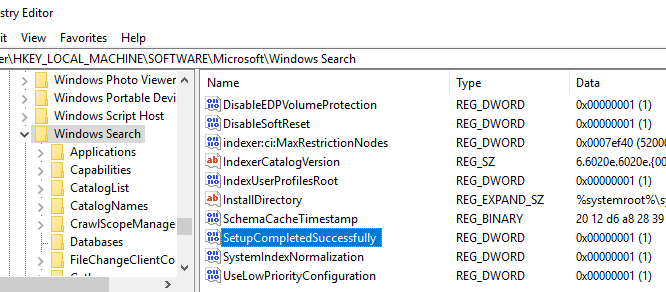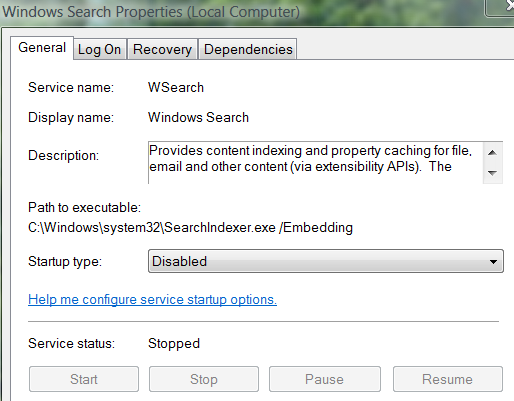मेरे परिवार में कंप्यूटर लड़का होने के नाते, मैं सभी तकनीकी सहायता कार्यों को निष्पादित करता हूं और कभी-कभी अजीब मुद्दों में भाग लेता हूं जिन्हें मैं लिखने का फैसला करता हूं। निश्चित रूप से विंडोज के साथ, ऐसा लगता है कि आप वास्तव में कभी भी अजीब मुद्दों से निपटने के लिए बाहर नहीं निकलते! हमेशा कुछ पागल और गूढ़ त्रुटि होती है जो आपको अपने सिर को खरोंच कर देती है।
ऐसा एक मुद्दा विंडोज के साथ है और यह निम्न त्रुटियों से संबंधित है:
Microsoft Windows Search Indexer stopped working and was closed<पी>या
Windows could not start the windows search service on the local computer error 1067
यह एक असामान्य समस्या है, लेकिन यदि यह आपके साथ होता है, तो यह बहुत परेशान है! जब भी आप कुछ खोलने, स्थानांतरित करने या कॉपी करने का प्रयास करते हैं, तो आपको यह त्रुटि मिल जाएगी। यह आमतौर पर धीमी कंप्यूटर प्रदर्शन और पूरे ओएस की दुर्घटनाग्रस्त होने से भी जुड़ा हुआ है।
विंडोज़ में इस कष्टप्रद मुद्दे को ठीक करने के लिए आप कुछ ऐसी चीजें कर सकते हैं:
Windows Search को पुनर्निर्माण करें इंडेक्स
यह विधि त्वरित और आसान है, लेकिन यदि आपको गंभीर समस्याएं हैं तो काम नहीं कर सकता है। फिर भी उन चरणों में जाने से पहले एक शॉट के लायक है जहां आपको सामान हटाना होगा।
सबसे पहले, स्टार्ट मेनू के खोज बॉक्स में इंडेक्सिंग विकल्पटाइप करें, फिर उन्नतटैब / बटन और फिर पुनर्निर्माणक्लिक करें।
आप <मजबूत>डिफ़ॉल्ट पुनर्स्थापित करेंअगर पुनर्निर्माण काम नहीं करता है। यदि, कुछ अजीब कारणों से, आप इस पृष्ठ पर कुछ भी चुनने में सक्षम नहीं हैं, तो आप निम्न रजिस्ट्री कुंजी को संपादित करके मैनचेस्टर इंडेक्स मैन्युअल रूप से पुनर्निर्माण कर सकते हैं:
HKLM / Software / Microsoft / Windows Search / सेटअप पूर्ण हो गया है
मान को शून्य में बदलें और फिर मशीन को पुनरारंभ करें। हालांकि, अगर आप रजिस्ट्री कुंजी संशोधनों से बच सकते हैं, तो यह सबसे अच्छा है! साथ ही, किसी भी रजिस्ट्री संपादन करने से पहले पुनर्स्थापना बिंदु बनाना सुनिश्चित करें।
Windows खोज अनुक्रमणिका प्रोग्राम फ़ोल्डर हटाएं
यदि उपर्युक्त विधि काम नहीं करती है, तो आप सभी को हटाने का प्रयास कर सकते हैं इन फ़ोल्डर्स के अंदर सबकुछ हटाकर विंडोज में सर्च इंडेक्सिंग से जुड़े फाइलों में से:
C:\ProgramData\Microsoft\Search\Data\Applications\WindowsC:\ProgramData\Microsoft\Search\Data\Temp
यदि आपको इन फ़ोल्डरों को नहीं दिखाई देता है, तो आपको छुपे हुए फ़ोल्डर्स को जाकर देखना होगा विंडोज एक्सप्लोरर या मेरा कंप्यूटरऔर फिर टूल्स, फ़ोल्डर विकल्पचुनना। दृश्य टैब पर जाएं और जब तक आप छुपी हुई फ़ाइलें और फ़ोल्डर्स दिखाएंनहीं देखते हैं तब तक नीचे स्क्रॉल करें। अब आप प्रोग्रामडेटा फ़ोल्डर को देखने में सक्षम होना चाहिए। विंडोज 10 में, बस देखेंटैब पर क्लिक करें और छिपे हुए आइटमबॉक्स को चेक करें।
फिर से, निर्देशिकाओं में फ़ाइलों का बैकअप लें उन्हें सिर्फ मामले में हटा देना, लेकिन वे वास्तव में महत्वपूर्ण नहीं हैं। यदि आपको फ़ाइलों को हटाने का प्रयास करते समय एक्सेस एक्सेस किया गया है, तो आपको पहले नियंत्रण कक्षपर जाकर विंडो खोज अनुक्रमणिका सेवा को रोकने की आवश्यकता होगी, फिर व्यवस्थापकीय उपकरण, और उसके बाद सेवाएंपर क्लिक करें।
सेवा को Windows Searchया विंडोज खोजकर्ताकहा जाना चाहिए। सेवा पर डबल क्लिक करें और रोकेंक्लिक करें।
फ़ाइलों को हटाने के बाद, कंप्यूटर को पुनरारंभ करें और अनुक्रमणिका पुनर्निर्मित की जाएगी और उम्मीद है कि आपकी त्रुटि समाप्त हो जाएगी! याद रखें कि खोज अनुक्रमणिका सेवा महत्वपूर्ण नहीं है, इसलिए आप सेवा को अक्षम या अपनी फ़ाइलों को हटाकर अपने कंप्यूटर को गड़बड़ नहीं कर रहे हैं। का आनंद लें!